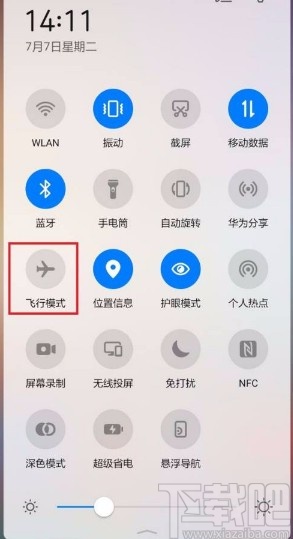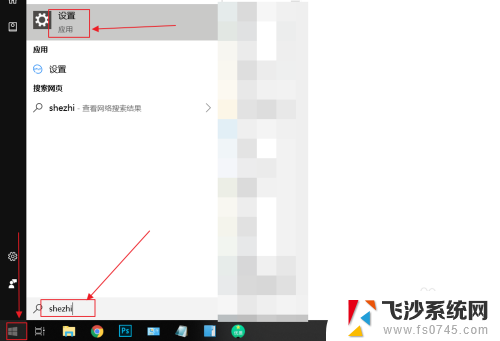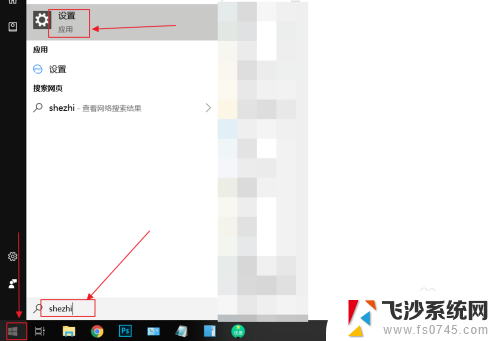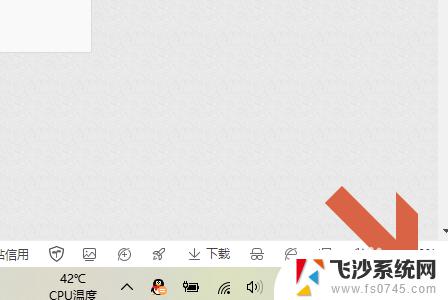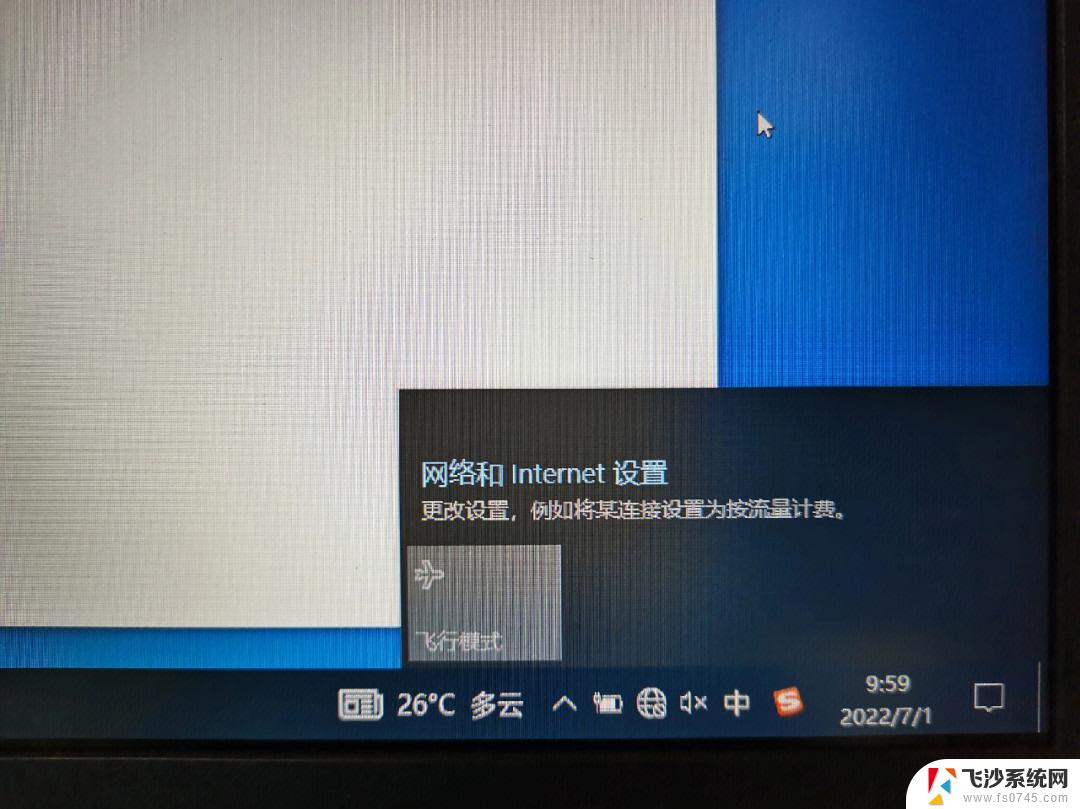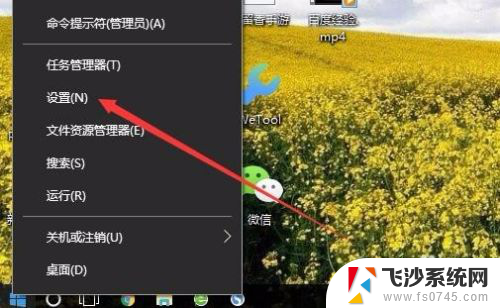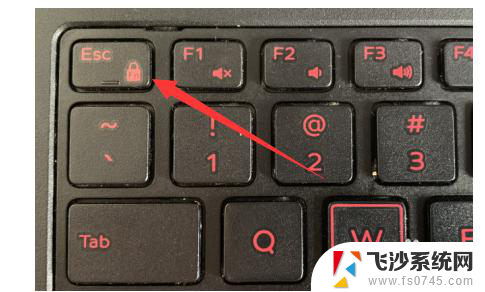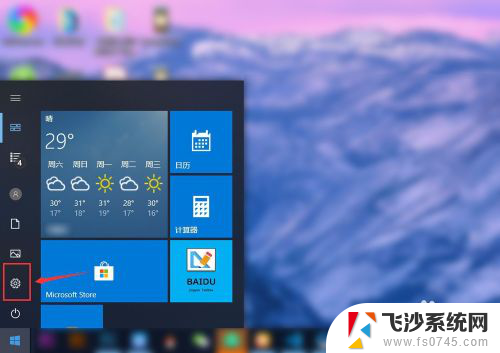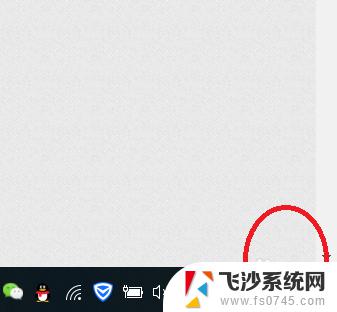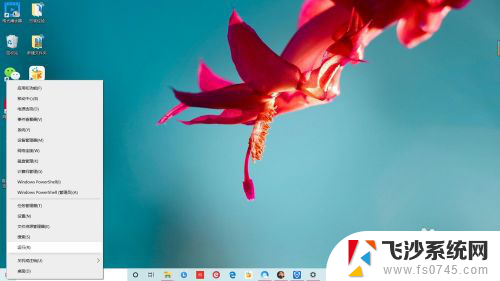怎样退出飞行模式 Win10如何关闭飞行模式快捷键
更新时间:2024-03-07 13:01:10作者:xtliu
在日常使用电脑的过程中,我们经常会遇到需要开启或关闭飞行模式的情况,飞行模式是一种功能,可以在需要时将电脑的无线通信功能全部关闭,以避免对飞行器等设备的干扰。有时我们可能会忘记如何退出飞行模式,或者想要找到更快捷的方式来关闭它。在Windows 10操作系统中,我们可以通过几个简单的步骤或者使用快捷键来退出飞行模式。接下来我们将探讨如何在Win10中关闭飞行模式的方法。
具体步骤:
1.点击开始菜单,直接输入shezhi,点击设置。
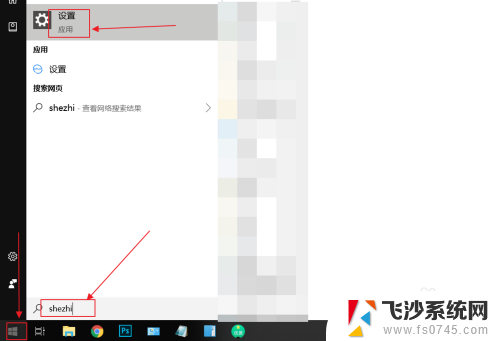
2.点击网络和Internet。

3.点击飞行模式。
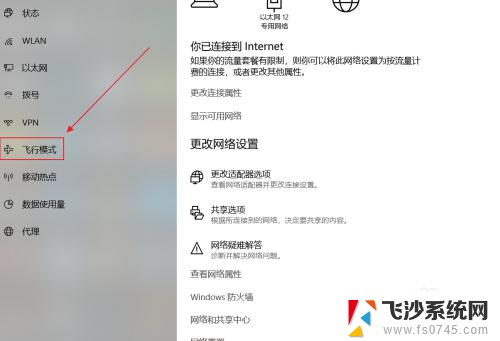
4.此时的飞行模式是开的,点击一下。
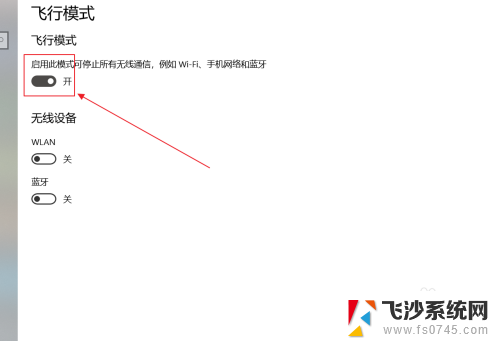
5.这样飞行模式就关闭了。
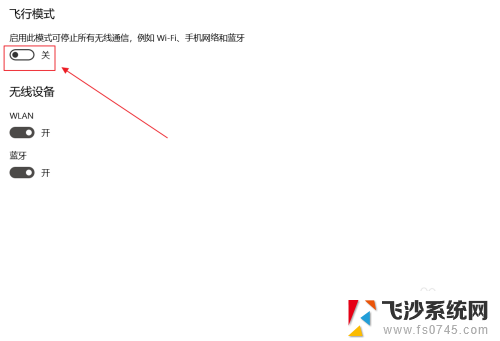
以上是如何退出飞行模式的全部内容,如果你遇到同样的情况,请尽快参照我的方法来处理,希望对大家有所帮助。